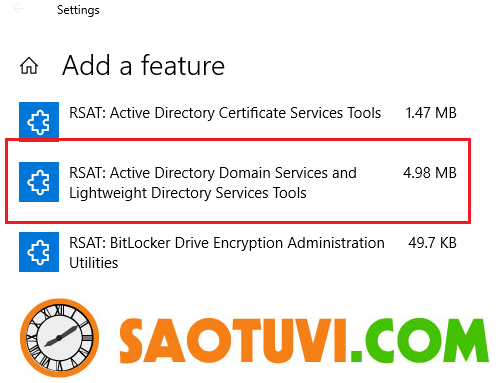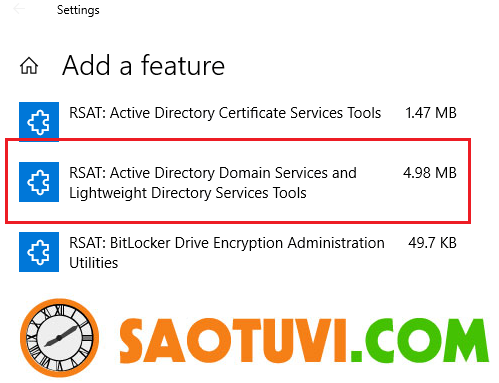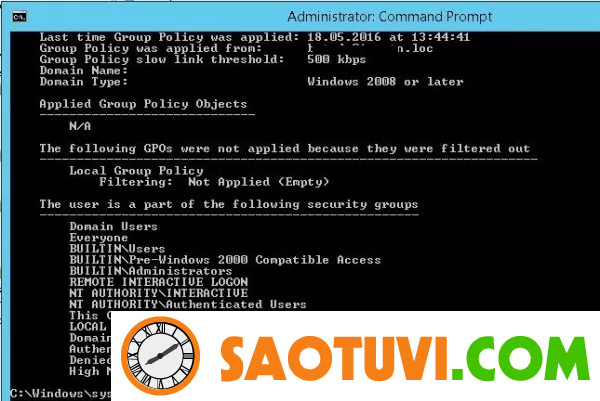Snap-in Active Directory Users and Computers (ADUC) là một trong những công cụ chính để quản lý Active Directory. Snap-in ADUC (dsa.msc) được sử dụng để thực hiện các tác vụ quản lý users, groups, computers và Organizational Units trong Active Directory. Theo mặc định, bảng điều khiển Active Directory Users and Computers (dsa.msc) được cài đặt trên Windows Server khi nó được sử dụng làm bộ domain controller khi triển khai Active Directory Domain Services (AD DS).
Snap-in ADUC có thể được cài đặt trên các phiên bản máy tính để bàn Windows 10/11 như một phần của Remote Server Administration Tools (RSAT). RSAT bao gồm một số công cụ dòng lệnh, PowerShell và snap-ins đồ họa để quản lý từ xa các máy chủ Windows Server, Active Directory cũng như các vai trò và tính năng khác của máy chủ.
Cách cài đặt bảng điều khiển ADUC (dsa.msc) trên Windows 10 and 11
Công cụ RSAT không được cài đặt mặc định trên các phiên bản hệ điều hành Windows dành cho PC (như là Windows 11, 10 và 8.1). Trên Windows 10/11, Bạn có thể cài đặt ADUC và các phần của RSAT bằng cách sử dụng Settings app Windows hoặc dùng PowerShell.
Mẹo: Bạn chỉ có thể chỉ RSAT Active Directory trên phiên bản Pro và Enterprise của Windows 10/11 (Không có trên bản Home).
Kích hoạt Active Directory Users and Computers trên Windows 10/11 bằng Setting App của windows
Trong các phiên bản mới của Windows 10 và 11 (bắt đầu từ build 1809), có thể cài đặt các thành phần RSAT từ ứng dụng Settings.
Bạn có thể cài đặt bảng điều khiển ADUC theo các bước sau:
- Truy cập Start > Settings > Apps;
- Chọn Optional Features > Add a feature;
- Trong danh sách optional features, chọn RSAT: Active Directory Domain Services and Lightweight Directory Tools, và nhấn Install.

- Windows sẽ tải thư viện ADUC RSAT từ Internet và cài đặt chúng
Sau khi cài đặt RSAT xong, bạn cần khởi động lại máy tính.
Mẹo: RSAT đã được phân phối dưới dạng bản cập nhật MSU riêng trên các phiên bản Windows cũ. Bản cập nhật này phải được tải xuống thủ công từ trang web của Microsoft. Ví dụ: bạn phải tải xuống và cài đặt bản cập nhật KB2693643 cho Windows 10 1803 (https://www.microsoft.com/en-us/download/details.aspx?id=45520).
Cài đặt Active Directory Users and Computers Snap-in bằng PowerShell
Bạn có thể sử dụng PowerShell để cài đặt bảng điều khiển Active Directory trên Windows 10 và 11. Mở PowerShell với quyền admin và kiểm tra xem tính năng RSAT Active Directory đã được cài đặt trên máy tính của bạn chưa bằng lệnh sau:
Get-WindowsCapability -Online | Where-Object {$_.Name -like "RSAT.ActiveDirectory*"}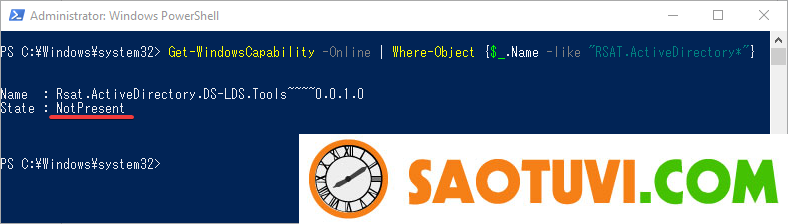
Như trên hình, RSAT: Active Directory Domain Services and Lightweight Directory Services Tools chưa được cài đặt (State : NotPresent).
Bạn có thể cài đặt nó với câu lệnh sau:
Add-WindowsCapability -Online -Name Rsat.ActiveDirectory.DS-LDS.Tools~~~~0.0.1.0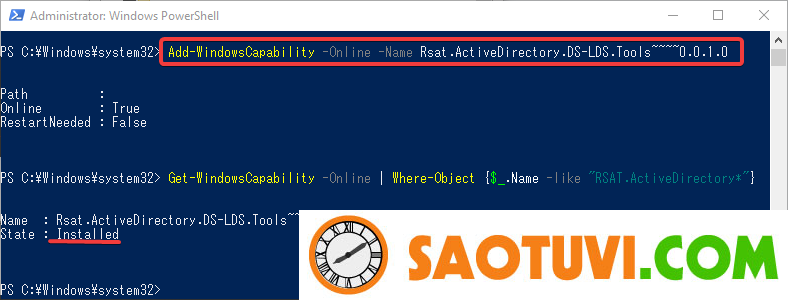
Bạn cũng có thể sử dụng lệnh DISM để cài đặt RSAT ADUC:
DISM /Online /Add-Capability /CapabilityName:Rsat.ActiveDirectory.DS-LDS.Tools~~~~0.0.1.0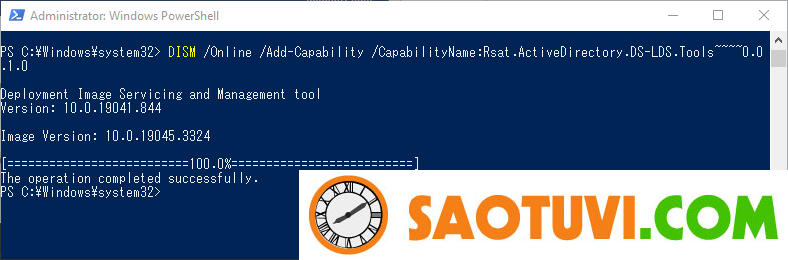
Sửa lỗi không cài đặt được ADUC trên Windows
Các thành phần RSAT trong các phiên bản Windows mới nhất được phân phối dưới dạng Features on Demand (FoD). Windows không lưu trữ các file RSAT trên ổ đĩa cục bộ. Thay vào đó, nó tải xuống các file RSAT mà nó cần từ máy chủ Microsoft Update. Nếu máy tính của bạn ở trong một môi trường không có internet, bạn sẽ gặp lỗi khi cài đặt ADUC snap-in
0x800f0954
No features to installĐể cài đặt các thành phần RSAT trên máy tính của bạn, bạn có thể sử dụng file ISO FoD cho phiên bản Windows 10/11 của mình. Bạn có thể tải file ISO FoD từ Volume License Servicing Center (VLSC) hoặc trên my.visualstudio.com.
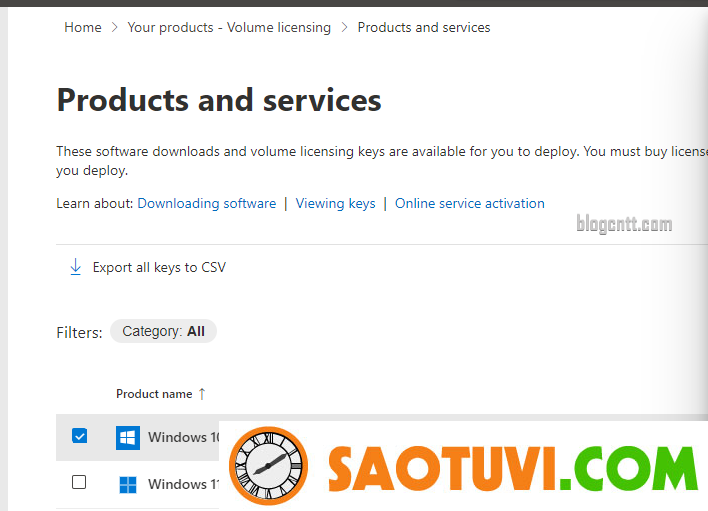
Để cài đặt ADUC offline, bạn cần mount file ISO FoD vào ổ đĩa ảo (ví dụ: ổ đĩa F:). Sau đó chạy câu lệnh sau để cài đặt
Add-WindowsCapability -online -name Rsat.ActiveDirectory.DS-LDS.Tools~~~~0.0.1.0 -source -Source "F:" –LimitAccess